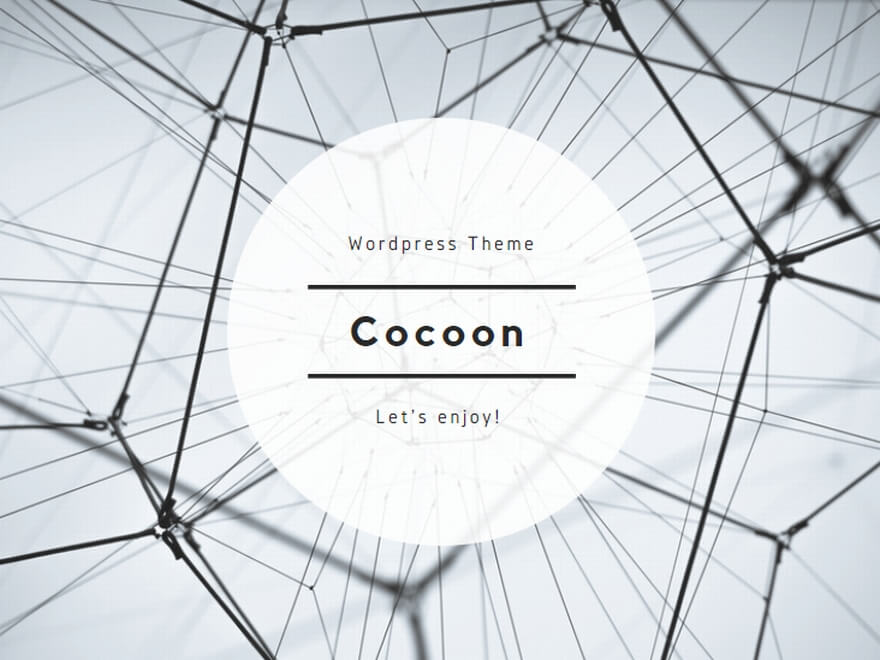AmazonのFire TV Stickを購入しました。
Amazonプライムの動画をテレビ画面で見られるだけでなく無料のAbemaTVやGYAO!、HuluやU-NEXTなどもFire TV Stickを介して見ることができます。
このページではFire TV Stickでできることを解説していますので、購入を検討する際の参考にしていただければと思います。
Fire TV Stickの基本的な使い方を解説
Fire TV Stickの設定方法はとても簡単です。
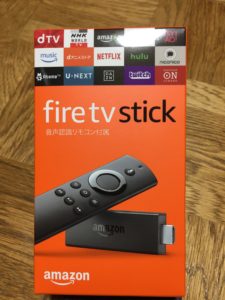

中に入っているもの
・Stick
・音声認識リモコン
・電源コード
・単4乾電池(リモコン用)
・HDMI延長ケーブル
まずは、電源コードをStickに接続してテレビのHDMI端子に差し込みます。
テレビ画面をつけると言語選択の画面になるので日本語を選択します。
次にWiFiのパスワードを入力する画面になります。
パスワードを画面のキーボードに入力して認識すればOKです。
出荷時に購入者のアカウントと紐づけされているので、いきなり自分の名前が出てきてびっくりしますよ(笑)
次に必要なアプリをダウンロードします。
YouTubeは専用アプリではなくFirefoxかSilkというブラウザを通して見ることができます。
SilkはAmazon専用のブラウザになります。
どちらにしよかと迷いましたが、FirefoxだとYouTubeがスムーズに再生できなかったりするケースがあるようなのでSilkを選択しました。
特に問題もなくYouTubeを再生することができましたよ。
テレビ画面でAmazonプライムの動画が見られるのでいいですよ。
それまではパソコンの小さな画面で見ていたのでちょっと信じられない感じです。
その他のアプリはお好みでダウンロードしてみてください。
Fire TV Stickを使ってテレビ画面でHuluやAbemaTVを視聴するには?
画面の上部にあるメニューの中からアプリを選択してダウンロードすれば見たいチャンネルが見れます。
基本的に全てのアプリは無料でダウンロードできますが、チャンネル内の動画が無料で見られるものと月額の費用がかかるものがあります。
無料で見られるアプリ
cookpadTV
プロの料理家や有名なシェフ、有名人から料理を学んだり一緒に料理を楽しめるのがこのチャンネルです。
AbemaTV
国民の半分以上の6000万人超えが会員になっている全部無料でオリジナル番組が見られるのがAbemaTVです。
ほとんどの方がスマホでの視聴なんじゃないかと思いますが、Fire TV Stickならテレビの大画面で楽しむことができます。
ゼクシィキッチン
レシピの全てがプロ監修で、プロから動画で料理を教えてもらうことができます。
全ての料理検索が無料で行えて動画で学ぶことができます。
モンストチャンネル
モンストアニメ動画ファーストシーズン、セカンドシーズン、モンストニュース、新キャラ使ってみた!、モンストバラエティ動画、モンストプレイ動画、ゆるゆる生放送の各チャンネルを無料で見ることができます。
GYAO!
ヤフーが展開している無料動画アプリです。これもテレビ画面で見れちゃいます。
パズドラTV
ニンテンドー3DS用ソフトのパズドラシリーズに関連した動画を無料で視聴できるチャンネルです。
OPENREC.tv-ゲーム実況&プレイ動画
ゲーム実況やプレイ動画、ライブ配信が楽しめるゲームマニア必見のコミュニティアプリです。
niconico
あの通称ニコ動でおなじみのニコニコ動画がテレビの大画面で見られます。さまざまなジャンルの動画や生放送を楽しめちゃいます。
Fire TV用Spotfifyミュージック
好きな音楽を無料で聴くことができるFire TV用のアプリです。
twitch
好きなゲームの実況がいつでも視聴できるアプリです。
YouTube.com
FirefoxかAmazon Silkブラウザを介してYouTube動画がテレビ画面で見れます。
有料で動画が見られるアプリ
Hulu
アプリをダウンロードしてアカウント登録と紐付ければHuluの50000本位上の動画をテレビ画面で見ることができます。
FOD/フジテレビオンデマンド
FODプレミアム会員ならフジテレビのドラマや海外ドラマ、映画もテレビ画面で見放題です。
U-NEXT
会員登録していればU-NEXT内の全ての映画、ドラマ、アニメなどがテレビ画面で見ることができます。
Netflix
メンバーシップ登録していれば映画やテレビ番組がいつでもテレビ画面で見られます。
Paravi(パラビ)
国内ドラマ数が日本最大級の動画配信サービスです。テレビ番組を見逃しても大丈夫です。
dtv
約12万作品が見られる動画配信サービスです。アニメ映画やアニメ番組が充実しているのも特徴ですね。
テレビ東京ビジネスオンデマンド
テレビ東京で放送したニュースや報道番組の一部が有料会員登録をすることで視聴できます。
UFC
アメリカで大人気の格闘技イベントであるUFCの大会や過去のPPVやオリジナル番組を見ることができます。
DAZN(ダゾーン)
見たいスポーツの試合を中継でも見逃しでも見ることができるスポーツ観戦好きにはたまらないチャンネルです。
dアニメストア
作品数、会員数が国内No.1のアニメファンなら超おすすめの定額制のチャンネルです。アニソンミュージッククリップやアニソンライブも楽しめます。
バンダイチャンネル
放送中のアニメや過去の名作アニメなどアニメファンならぜひ利用したいチャンネルです。
その他にもゲームができるアプリなどもあるので探してみてくださいね。
Fire TV Stickでできることは?
Amazonプライム会員ならFire TV Stickでこんなことができます。
Amazonプライム動画が見放題
国内、海外のテレビドラマはもちろん、映画、アニメ、ドキュメントの豊富な動画を見ることができます。
見逃せないのがAmazonプライムオリジナルTV番組です。
バラエティから海外ドラマやアニメなど多岐に渡る作品が見られます。
バチェラー・ジャパンもシリーズ化して話題ですよね。
私のお気に入りは「有田と週刊プロレスと」というスタッフが選んだ週刊プロレスを元に有田哲平がアドリブトークを繰り広げる30分番組です。
プロレスファンじゃなくても有田さんが分かりやすく、しかも当時の背景を細かく話をしてくれるので楽しめると思います。
特にお笑い芸人のプライム・ビデオはテレビでは放映できないんじゃないかという企画満載の内容になっています。
ぜひ、あなたの目で確かめていただければと思います。
Amazon music
プレイリスト約100万曲の中から好きなアーティストや曲を検索して聴くことができます。
邦楽、洋楽どちらも歌詞が画面に出るので便利ですよ。
どんな音楽でも聴き放題したいならアマゾン・ミュージック・アンリミテッドがおすすめです。
月額980円(プライム会員なら780円)で4000万曲というとてつもない曲数から、あなたの好きな曲を聴くことができます。
2019年1月4日まで3ヶ月99円キャンペーン実施中
\ アマゾンミュージック・unlimitedで4000万曲聴き放題 /
Amazon photos
Amazon driveにアップロードした画像や動画をテレビ画面で見ることができます。
お子さんの写真や旅行に行った時の想い出の写真や動画を、テレビの大きな画面で見れるので新鮮な感じがします。
インターネット検索
テレビ画面でインターネット検索ができます。
画面のキーボードにいちいち入力するの面倒くさって思ってしまいますがご安心を。
Amazon Silkブラウザならリモコンの音声認識で声で入力できます。
やり方はリモコンのホームボタンの右の三マークを押します。
検索窓が出てきますのでリモコンのマイクボタンを押したまま検索したい単語を話します。
3つ候補が出てくるので調べたい単語にポインターを移動させて決定ボタンをおします。
因みにポインターは左右上下ボタンで移動させることができます。
・スマホやタブレットの動画をテレビ画面で見られる
ミラーリングと言われているスマホやタブレットの画面を、Fire TV Stickを介してテレビ画面に移すことができます。
ミラーリングでできること
・スマホやタブレットの動画をテレビ画面で見られる。
・テレビ画面でスマホやタブレットでしているゲームができる。
・スマホやタブレットの音楽をテレビのスピーカーから聴くことができる。
iPhoneでミラーリングをする場合
Fire TV StickにAirPlay対応アプリをダウンロードする必要があります。
対応アプリはいくつかありますが、良く使われているAirReceiver(305円)を利用する手順を紹介します。
ホーム画面左上の虫めがねマークの検索アイコンを選択してAirReceiverと入力します。
音声入力でもできますが、「AirReceiver」を選択しないとアプリ購入画面までたどりつけません。
英語表記のが出ないで検索結果が3候補ともカタカナという時があります。
カタカナを選択すると犬の映画が候補として出ててきてしまいます。
アプリを購入後、開いてAirPlayを選択すればFire TV Stick側での設定は完了です。
iPhone側ではコントロールセンターを開くと左中央付近に「画面ミラーリング」があるのでタップしてオンにします。
Apple TVを検出中の表示からFire TV Stickと表示に変わるのでタップすれば完了です。
これでiPhoneの画面がテレビに映し出されているはずです。
Android端末やFireタブレットをミラーリングする場合
Miracast対応のAndroid端末なら無料でミラーリングできます。
リモコンのホームボタンを長押しするとクイックメニューが表示されます。
この中のミラーリングを選択します。
画面に「この画面が開いている間、ゲスト端末はワイヤレスで以下にミラーリングできます。」のメッセージが出ればFire TV Stick側の設定は完了です。
次にAndroid端末の設定で「機器接続」を選択、スクリーンミラーリングを選択すると検索が始まります。
Fire TV Stickと出てくるはずなのでタップします。
これで完了です。
Fire TV Stickまとめ
Amazonプライム会員なら絶対におすすめします。
見たい番組がありすぎるのでTV番組を見なくなります。
コマーシャルがないところもいいですしね。
もしAmazonで良く買い物をするという方ならAmazonプライム会員に登録することをおすすめします。
Amazonプライム会員ならお急ぎ便も使えるし、赤ちゃんがいらっしゃるご家庭ならAmazonファミリーに登録しておむつなどのベビー用品をお得に購入することもできますよ。